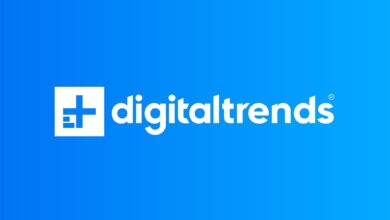نحوه بررسی سطح جوهر در چاپگر HP، Canon، Epson، Brother
چاپگر جوهر افشان ابزار بسیار خوبی است، اما زمانی که سطح جوهر کم باشد، کیفیت ممکن است آسیب ببیند. اگر جوهر شما تمام شود، حتی بهترین چاپگر دنیا هم نمی تواند به شما کمک کند.
با توجه به اهمیت حفظ مقدار مناسب جوهر، باید به راحتی متوجه شد که چه مقدار از جوهر باقی مانده است و بهترین نام ها در چاپ این کار را به خوبی انجام می دهند. بیایید نگاهی به نحوه بررسی سطح جوهر در چاپگرهای HP، Canon، Epson و Brother بیندازیم.
بررسی جوهر چاپگر HP
برنامه Instant Ink HP، پر کردن مجدد جوهر را به صورت خودکار انجام می دهد. چاپگر سطح جوهر را کنترل می کند و سعی می کند جوهر جایگزین را قبل از تمام شدن کارتریج ارسال کند. این بدان معناست که در صورت اشتراک در این برنامه، حتی ممکن است نیازی به بررسی سطح جوهر خود نداشته باشید.
برخی از جوهرافشان های HP، مانند HP OfficeJet Pro 9015e و HP Envy Inspire 7955e مقرون به صرفه، شامل شش ماه جوهر رایگان هستند. اگر HP Instant Ink ندارید، دوره آزمایشی شما به پایان رسیده است، یا فقط می خواهید قبل از شروع یک کار چاپ بزرگ، سطح خود را بررسی کنید، استفاده از برنامه تلفن همراه راهی راحت برای پیدا کردن آن است.
برنامه موبایل HP Smart را باز کنید. باید مدل چاپگر را در بالا با نمودار میلهای سطوح جوهر در سمت راست ببینید. اگر بیش از یک چاپگر HP دارید، برای دیدن مدلهای دیگر به کنار آن بروید.
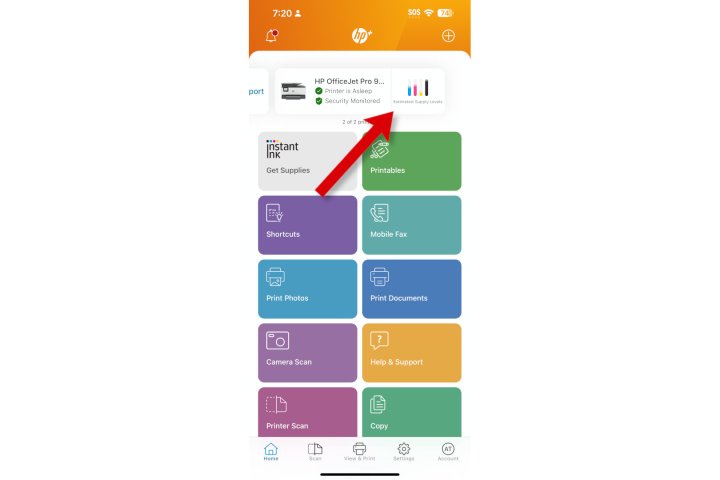
بررسی جوهر چاپگر کانن
برنامه پر کردن مجدد خودکار Canon زمانی که چاپگر شما تشخیص دهد که جوهر رو به اتمام است، جوهر جدیدی در اختیار شما قرار می دهد. شما باید از طریق رایانه ویندوز یا مک ثبت نام کنید، اما اشتراک ها از طریق برنامه تلفن همراه در نیمه دوم سال 2023 در دسترس خواهند بود.
Pixma TS202 Canon در لیست بهترین چاپگرهای ما جایگاه برتر را به خود اختصاص داد. با قیمت کمتر از 50 دلار، کانن نمی تواند از سخت افزار درآمد کسب کند، بنابراین باید از جوهر درآمد کسب کند، و کارتریج ها باید بیشتر تعویض شوند. چاپگری مانند Pixma TS302 Canon که در یکی دیگر از بهترین لیست های ما قرار دارد، می تواند از کارتریج های با ظرفیت بالا استفاده کند که عمر طولانی تری دارند.
صرف نظر از عمر کارتریج، ایده خوبی است که به طور دوره ای سطح جوهر چاپگر خود را بررسی کنید تا ببینید با چه سرعتی کم می شود. این ساده ترین کار با برنامه موبایل است. اگر قبلاً برنامه Canon Print را ندارید، آن را از فروشگاه App iPhone یا Google Play Store نصب کنید.
مرحله ی 1: در برنامه Canon Print، برای مشاهده اطلاعات بیشتر، چاپگر را در پایین صفحه انتخاب کنید.
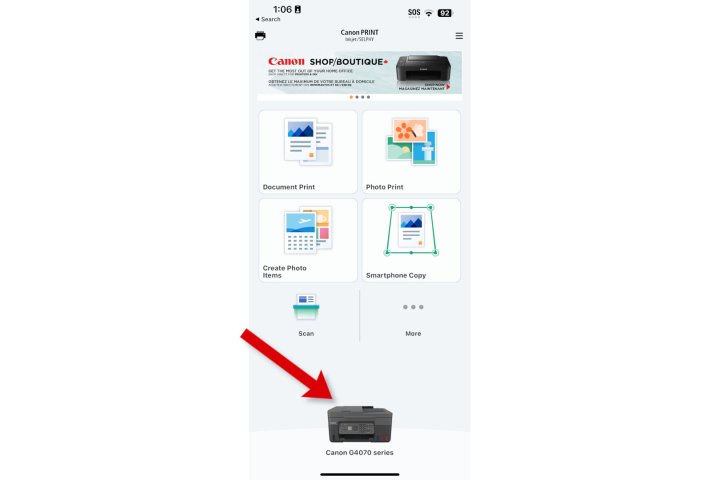
گام 2: در صفحه بعدی، باید سطوح جوهر را در مرکز مشاهده کنید.
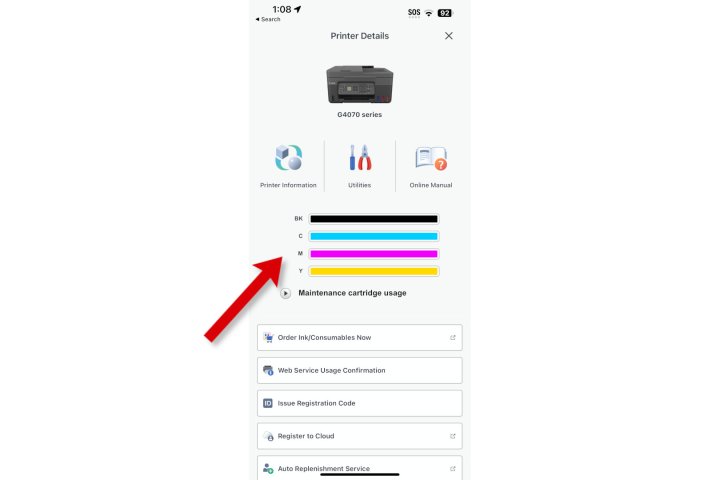
بررسی جوهر چاپگر اپسون
اپسون یک سرویس اشتراک جوهر به نام ReadyInk داشت، اما در حال حاضر اشتراک های جدید را نمی پذیرند. اگر صاحب یک چاپگر سری Epson EcoTank هستید، همچنان می توانید مشترک سرویس مشابهی به نام ReadyPrint شوید.
جوهر در چاپگرهایی مانند EcoTank ET-2850 Epson می تواند بیش از یک سال دوام بیاورد، بنابراین به راحتی می توان سفارش بیشتر را فراموش کرد. وقتی این کار را انجام میدهید، در بطریهای بزرگی عرضه میشود که مکمل مخازن سمت راست است. به هر حال، می توانید سطح جوهر را از طریق پانل های شفاف مشاهده کنید.
اگر یک چاپگر ارزان قیمت مانند Expression Home XP-4200 دارید، باید سطح جوهر را به دقت زیر نظر داشته باشید، زیرا کارتریج های کوچک به سرعت تمام می شوند.
مرحله ی 1: برای به روز نگه داشتن سطح جوهر خود هنگام استفاده از چاپگر اپسون، برنامه پنل هوشمند اپسون را باز کنید و چاپگر خود را در بالا انتخاب کنید. نمودارهای میله ای را می بینید که نشان می دهد چقدر جوهر برای هر رنگ باقی مانده است.
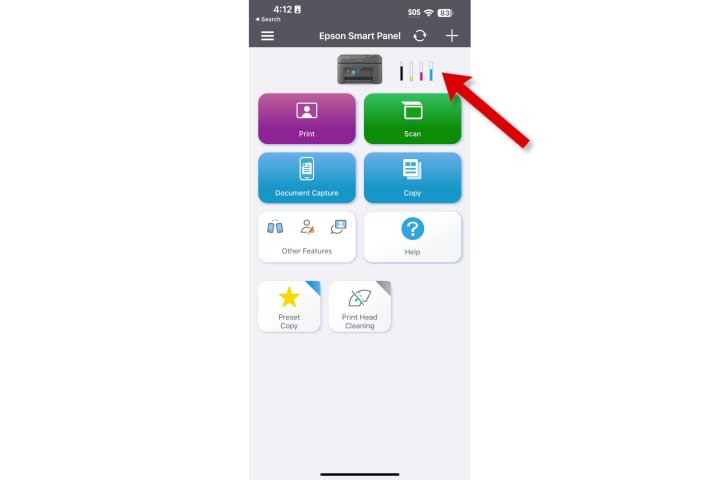
گام 2: برای مشاهده واضح تر میزان جوهر باقیمانده، نمودار جوهر را انتخاب کنید و نسخه بزرگتر نمایش داده خواهد شد. نوار سبز رنگ سمت راست کارتریج جوهر زباله است که به ندرت نیاز به تعویض دارد.
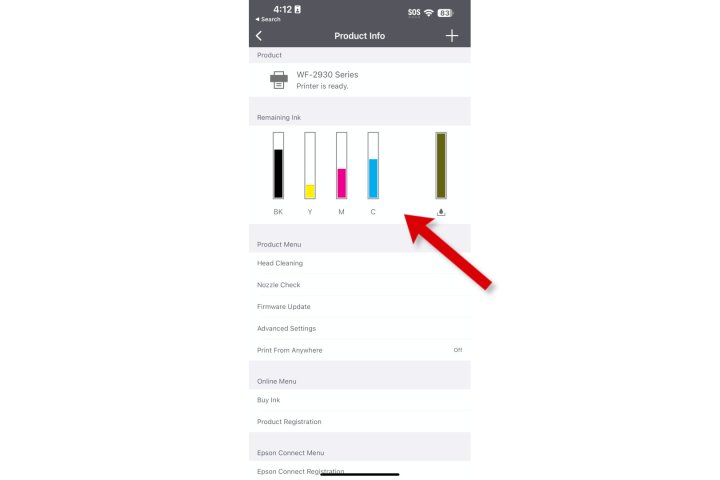
بررسی جوهر چاپگر برادر
چاپگرهای برادر اغلب در فهرست بهترین چاپگرهای ما قرار می گیرند زیرا ارزش زیادی دارند و معمولاً طول عمر بالایی دارند.
مانند بسیاری از تولید کنندگان جوهر افشان، Brother یک سرویس اشتراک ارائه می دهد که هدف آن این است که قبل از تمام شدن جوهر به شما برسد. سفارش مجدد خودکار EZ جوهر بیشتری را با کم شدن پرینتر شما ارائه می دهد.
ممکن است همچنان بخواهید ببینید چقدر باقی مانده است و برنامه تلفن همراه به شما امکان می دهد از راه دور بررسی کنید.
مرحله ی 1: برنامه Brother iPrint&Scan را باز کنید، سپس لمس کنید مواد مصرفی/تنظیمات ماشین برای دیدن جزئیات
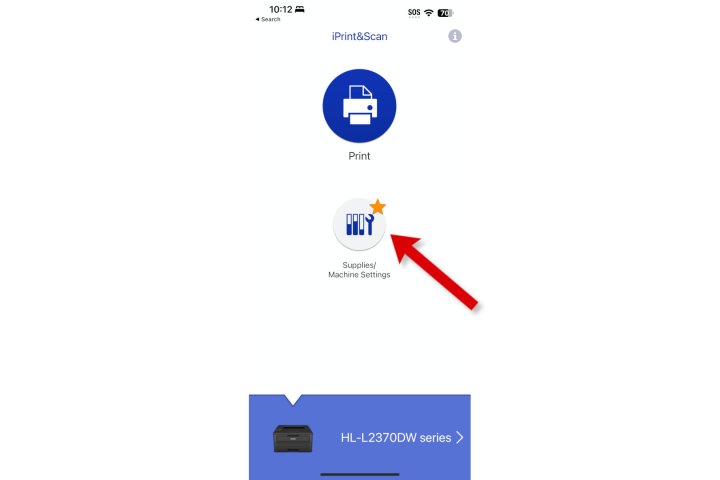
گام 2: نمودار میلهای از جوهر باقیمانده یا در مورد من، تونر، نمایش داده میشود.
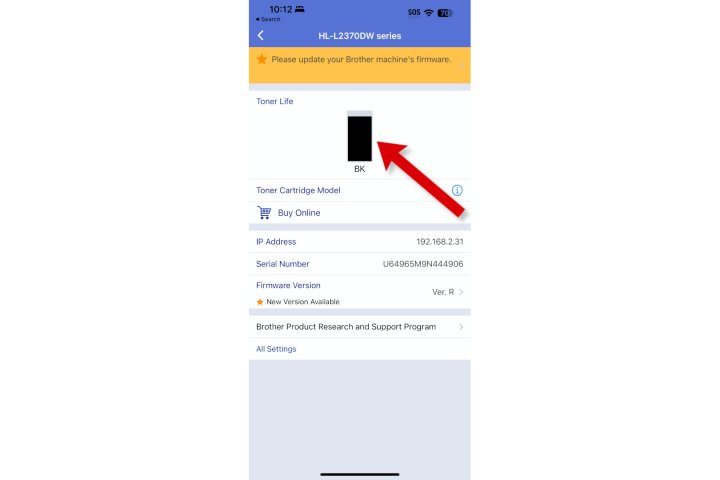
از ویندوز چک کنید
چاپگر شما ممکن است دارای نرم افزار Windows باشد که به شما امکان می دهد سطوح جوهر را ببینید. این سریعترین راه است، اما اگر نمی خواهید نرم افزار چاپگر اضافی را روی رایانه خود نصب کنید، یک روش جهانی وجود دارد که با اکثر چاپگرهای محبوب کار می کند.
مرحله ی 1: از تنظیمات ویندوز،* بلوتوث و دستگاه*ها را از نوار کناری سمت چپ انتخاب کنید. انتخاب کنید پرینترها و اسکنرها در سمت راست و چاپگر مورد نظر برای بررسی را انتخاب کنید.

گام 2: انتخاب کنید اطلاعات دستگاه که در اطلاعات بیشتر بخش برای فاش کردن جزئیات این چاپگر. از پیوند قابل کلیک با یک برچسب استفاده کنید صفحه وب/ برای باز کردن وب سرور چاپگر.
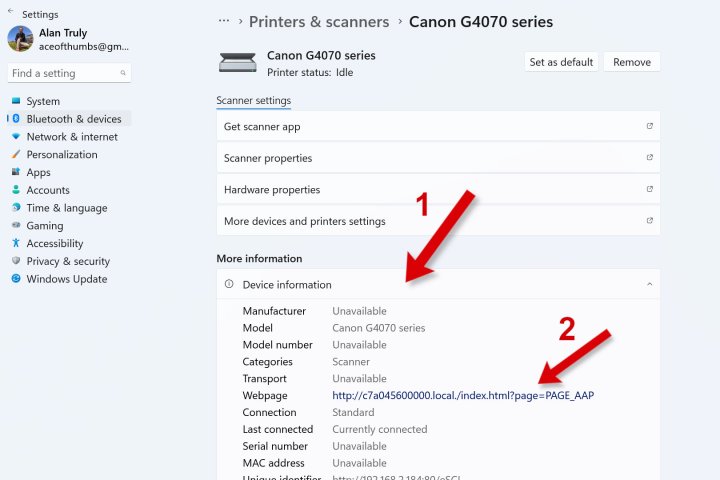
مرحله 3: ممکن است صفحه ورود به سیستم را مشاهده کنید. اگر رمز عبور خود را می دانید، آن را وارد کنید. اگر این کار را نکردهاید، همچنان میتوانید جزئیات تحویل را مشاهده کنید. در نوار آدرس، همه چیز را در سمت راست اولین “/” حذف کنید، “Enter” را فشار دهید.
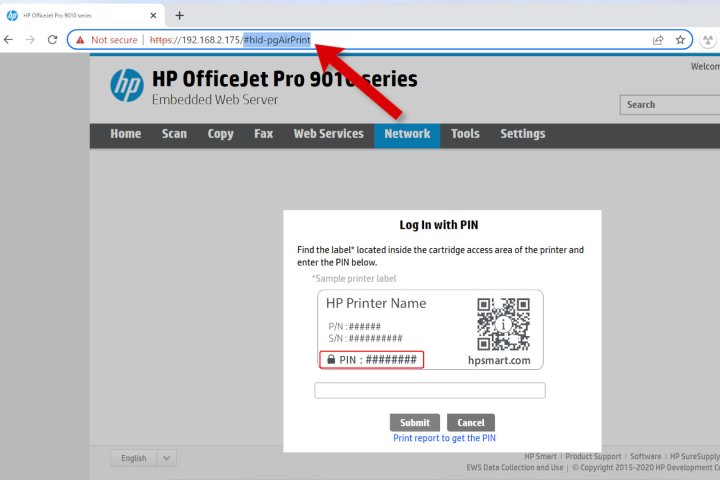
مرحله 4: خواه از چاپگر HP، Canon، Epson یا Brother استفاده میکنید، سطوح جوهر را مشاهده خواهید کرد.
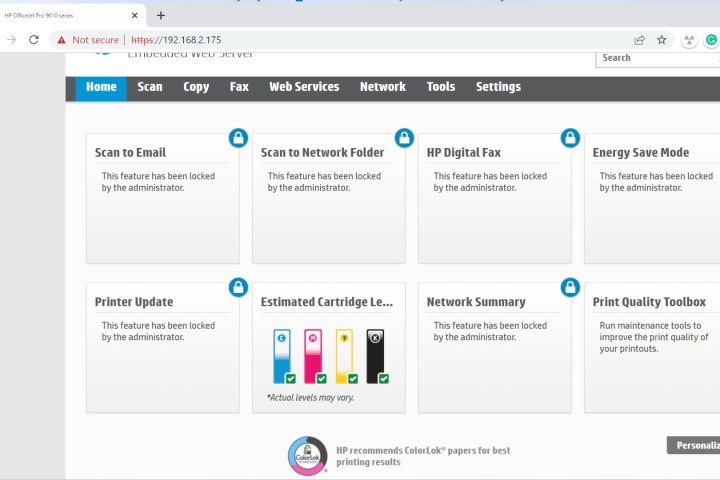
از مک بررسی کنید
اگر قبلاً یک برنامه macOS را از سازنده چاپگر نصب کردهاید، این ممکن است سریعترین راه برای مشاهده میزان جوهر باقیمانده باشد. اگر نه، می توانید سطح جوهر چاپگر خود را در تنظیمات سیستم بررسی کنید.
مرحله ی 1: از کادر جستجو در بالا سمت چپ برای جستجوی تنظیمات چاپگر استفاده کنید یا به پایین بروید و انتخاب کنید پرینترها و اسکنرها از نوار کناری سمت چپ
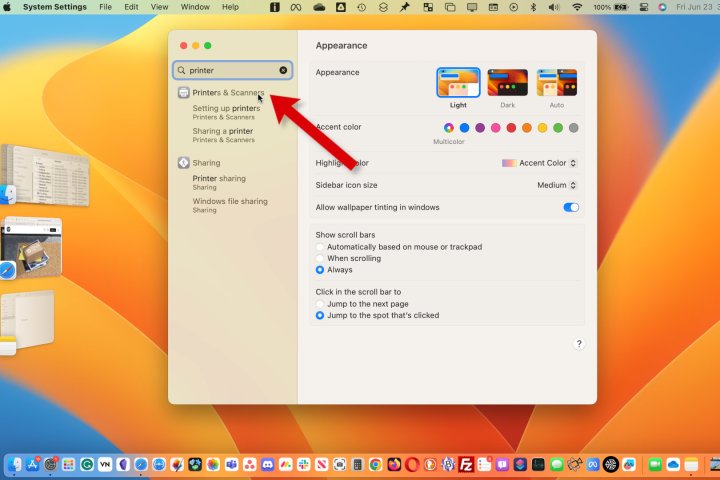
گام 2: چاپگر خود را از لیست انتخاب کنید.
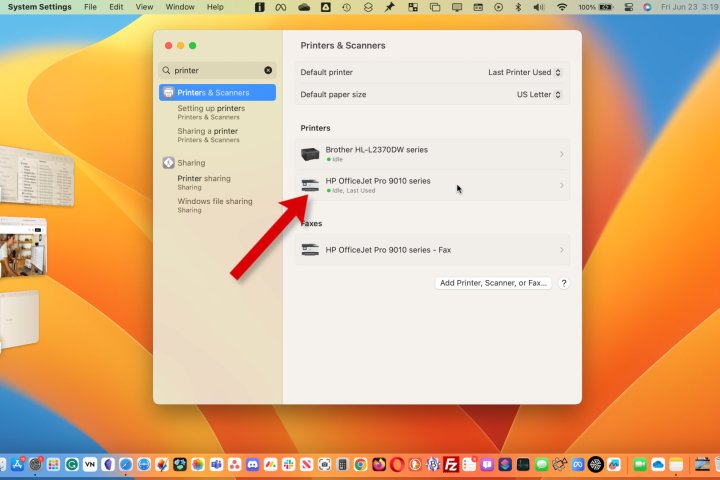
مرحله 3: در قسمت Location، را انتخاب کنید گزینه ها و مواد مصرفی دکمه.
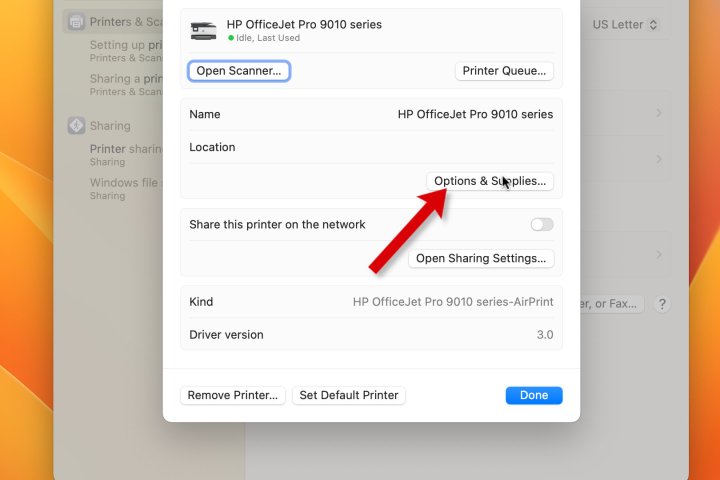
مرحله 4: پنجره جدیدی باز می شود و سطوح جوهر را در زیر برگه Supplies خواهید دید.
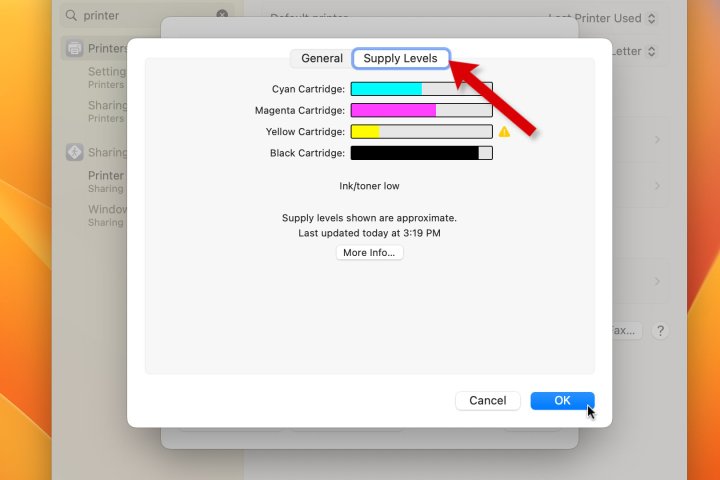
عیب یابی
اگر نمی توانید سطح جوهر را بررسی کنید، ممکن است به این معنی باشد که چاپگر شما آفلاین یا در حالت خواب است. در این صورت، به چاپگر بروید و برق را چرخش کنید تا مطمئن شوید که بیدار است و در دسترس است. پس از این تنظیم مجدد، چاپگر باید اطلاعات مربوط به منابع جوهر باقی مانده را به اشتراک بگذارد.
روشهای Windows یا Mac، یک برنامه تلفن همراه را امتحان کنید یا در سیستم منوی داخلی چاپگر پیمایش کنید تا سطح جوهر را بررسی کنید. کنترلها متفاوت هستند، اما اگر گزینهها را بررسی کنید، باید بخشی به نام وضعیت یا منابع را پیدا کنید که سطح جوهر فعلی چاپگر شما را نشان میدهد.
بررسی سطح جوهر ایده خوبی است، به خصوص قبل از استفاده از کاغذ گران قیمت یا شروع یک کار چاپ بزرگ. وقتی جوهر در اواسط چاپ تمام می شود، رنگ ها ممکن است دقت خود را از دست بدهند و شکاف هایی در تصاویر و متن ظاهر شوند. این کار با برنامه موبایل آسان است و از طریق رایانه زیاد دشوار نیست.
توصیه های سردبیران